如何在 Excel 中建立網格紙或方形模板
在解決數學問題、概述設計或組織資料時,網格紙可以成為一個有用的工具。您可以利用 Excel 的強大功能快速建立可編輯、可列印的網格紙,以滿足您的特定需求。本文將引導您完成建立 Excel 網格紙模板的步驟。我們將介紹所有內容,包括設定工作表的佈局以及排列單元格以使其看起來像網格。在本教程結束時,您將能夠使用 Excel 建立網格紙,這將節省您以後的時間和精力。
在我們開始之前,重要的是要了解,儘管本教程的說明基於 Microsoft Excel,但相同的想法也適用於其他電子表格程式。為了建立您自己的網格紙模板,您可以使用 Excel 2010、2013、2016、2019 或 Excel 線上跟隨操作。讓我們開始並探索 Excel 在建立自定義網格紙或方形模板方面的潛力。
在 Excel 中建立網格紙/方形模板
在這裡,我們將首先建立一個網格紙並將其另存為模板以完成任務。因此,讓我們看看一個簡單的過程,瞭解如何在 Excel 中建立網格紙或方形模板。
步驟 1
考慮任何 Excel 工作表。
首先,單擊“插入”,然後單擊“形狀”並選擇一個矩形。
插入 > 形狀 > 矩形。
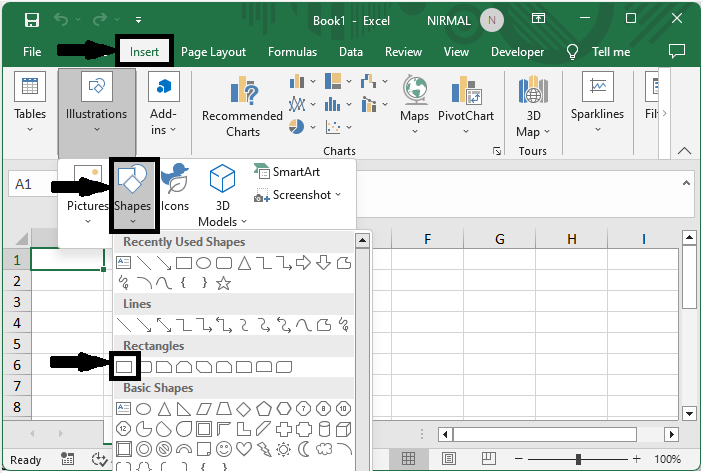
步驟 2
然後繪製一個形狀。然後單擊該形狀,單擊“形狀格式”,並將“高度”和“寬度”設定為 0.76。
繪製 > 形狀格式 > 高度 > 寬度。
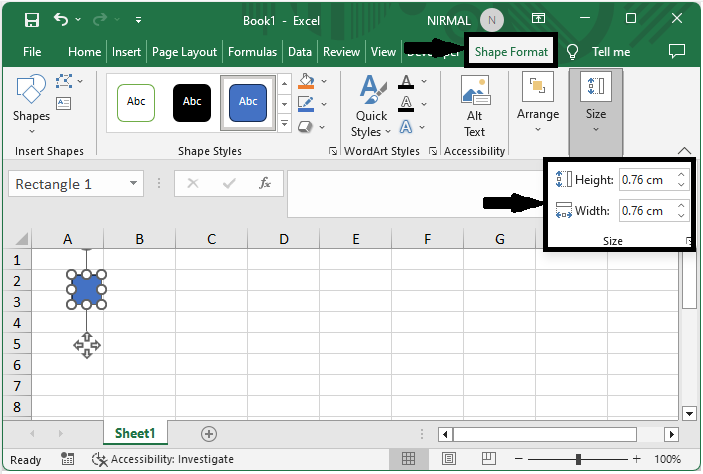
步驟 3
然後右鍵單擊該形狀,然後單擊“大小和屬性”,然後在“屬性”下單擊“不隨單元格移動或調整大小”。
右鍵單擊 > 大小和屬性 > 不隨單元格移動或調整大小。
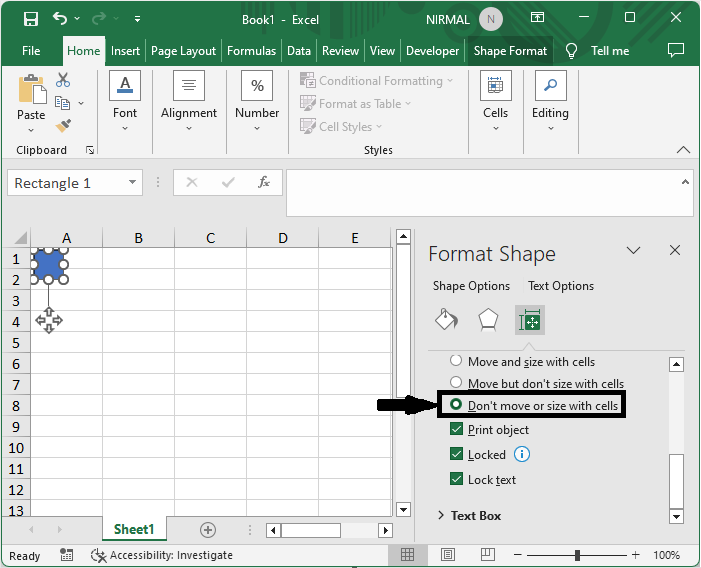
步驟 4
然後單擊任何單元格,並使用 Ctrl + A 選擇所有單元格。然後調整單元格 A1 的大小以匹配該形狀。
單元格 > Ctrl + A > 調整大小。

步驟 5
然後單擊“檔案”,單擊“另存為”,然後單擊“瀏覽”。
檔案 > 另存為 > 瀏覽。
步驟 6
然後為檔案命名,將“儲存型別”設定為“Excel 模板”,然後單擊“儲存”以完成任務。
檔名 > 儲存型別 > 儲存

結論
在本教程中,我們使用了一個簡單的示例來演示如何在 Excel 中建立網格紙或方形模板以突出顯示特定資料集。


 資料結構
資料結構 網路
網路 關係型資料庫管理系統
關係型資料庫管理系統 作業系統
作業系統 Java
Java iOS
iOS HTML
HTML CSS
CSS Android
Android Python
Python C 語言程式設計
C 語言程式設計 C++
C++ C#
C# MongoDB
MongoDB MySQL
MySQL Javascript
Javascript PHP
PHP